รูปแบบไฟล์ Midi อาจไม่ใช่สิ่งที่คุณพบในคลัง iTunes แต่มีประวัติอันยาวนานในโลกของเสียงดิจิทัล รูปแบบไฟล์ Midi มีความสำคัญในโลกของดนตรีคอมพิวเตอร์ตั้งแต่ช่วงปี 1980 ในขณะที่คุณอาจคิดว่ารูปแบบไฟล์ Midi เป็นรูปแบบที่ล้าสมัย แต่รูปแบบไฟล์ Midi จะบันทึกได้ดีที่สุดสำหรับเสียงเรียกเข้าของโทรศัพท์มือถือที่ไม่ดี ยังคงใช้งานได้ในบางแอพพลิเคชั่นและเป็นที่นิยมในวิดีโอเกมที่ผลิตเองที่บ้านหรือสำหรับเสียงที่ใช้หน่วยความจำต่ำ การนำเสนอ
นั่นไม่ได้หมายความว่า Midis ทั้งหมดนั้นสมบูรณ์แบบในแบบที่มันเป็น สมมติว่าคุณพบแทร็กที่ถูกต้อง แต่เป็นประเภทเสียงที่ไม่ถูกต้อง คุณควรไปที่ไฟล์ถัดไปและมองหาเสียงที่สมบูรณ์แบบต่อไปหรือควรแก้ไขสิ่งที่คุณต้องทำเพื่อให้สมบูรณ์แบบ
หากเสียงกริ่งระฆังนั้นควรเป็นการดึงสายไวโอลิน ควรพิจารณาด้วย การเปลี่ยนแปลง เนื่องจากโดยทั่วไปแล้วจะเร็วกว่ามากและคุณจะสามารถทำมันได้ด้วย. ชิ้นนี้ฟรี ซอฟต์แวร์. เพียงทำตามขั้นตอนเหล่านี้แล้วคุณจะสามารถเปลี่ยนเครื่องดนตรีสำหรับไฟล์ Midi ของคุณใน Garageband
ค้นหาไฟล์เป้าหมายของคุณ
หากคุณยังไม่มีไฟล์ ให้รับไฟล์ midi ของคุณ หากคุณยังคงค้นหาไฟล์ของคุณอยู่ มีไซต์ต่างๆ มากมายที่คุณสามารถดาวน์โหลดไฟล์ Midi ได้ฟรี อย่างน้อยก็ในครั้งนี้ ค้นหาไซต์ที่มีสิ่งที่คุณต้องการและดาวน์โหลดไฟล์ของคุณ
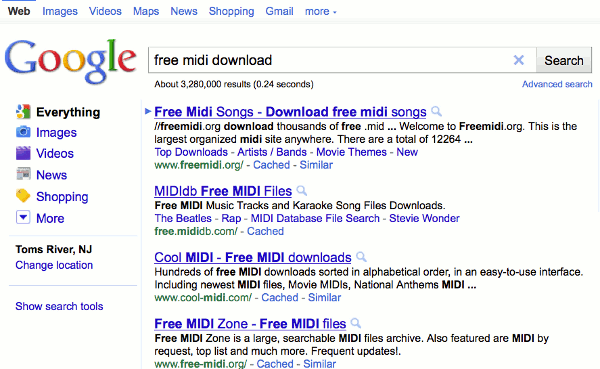
ดาวน์โหลดซอฟต์แวร์แก้ไขของคุณ – หากคุณต้องการ
หากไฟล์ของคุณไม่ใช่ Midi หรือไม่เข้ากันได้กับระบบของคุณ เราสามารถแปลงไฟล์ได้ ซอฟต์แวร์ที่เราใช้ในการแปลงในวันนี้คือซอฟต์แวร์แก้ไขเสียงระดับมืออาชีพสำหรับ Mac OS x พบกับได้ที่ http://www.nch.com.au/wavepad/. ซอฟต์แวร์ไม่ฟรี แต่มีให้ทดลองใช้ฟรี คุณสามารถดาวน์โหลด ใช้งานได้จนกว่าการทดลองใช้จะสิ้นสุดลง แล้วตัดสินใจว่าคุณต้องการเก็บเงิน 100 ดอลลาร์เพื่อให้เต็มเวลาหรือต้องการทิ้ง สำหรับผู้ใช้ที่ต้องการวันหรือสองวันเท่านั้น การทดลองใช้ควรเกินพอ
ทำงานใน Garage Band
แน่นอน หากคุณมีไฟล์ Midi อยู่แล้ว คุณสามารถข้ามขั้นตอนการดาวน์โหลดนี้ได้ ตอนนี้เราจะไปยังสิ่งที่เราต้องทำในวงโรงรถ
1. เปิด GarageBand คุณสามารถทำได้โดยดับเบิลคลิกที่ไอคอนในโฟลเดอร์แอปพลิเคชันของคุณ

2. ซอฟต์แวร์ GarageBand จะถามคุณว่าคุณต้องการทำอะไร เลือก "เปิดไฟล์ที่มีอยู่" และคุณจะสามารถเลือกไฟล์และนำเข้าได้

3. เมื่อซอฟต์แวร์นำเข้าไฟล์แล้ว คุณจะสามารถเลือกเครื่องดนตรีของคุณในแทร็กได้ ซอฟต์แวร์จะแยกแทร็กออกเป็นเครื่องมือโดยอัตโนมัติ
4. เมื่อคุณทำการเลือกแล้ว ให้กดปุ่มที่มีวงกลมรอบตัว “i” ซึ่งจะแสดงรายการตัวเลือกเครื่องมือ เลือกเครื่องมือใหม่โดยคลิกที่มัน
ตอนนี้คุณสามารถเล่นแทร็กของคุณด้วยเสียงใหม่ เพลิดเพลินกับเสียงใหม่ของคุณ
การเปิดเผยข้อมูลพันธมิตร: ทำให้เทคโนโลยีง่ายขึ้นอาจได้รับค่าคอมมิชชั่นสำหรับผลิตภัณฑ์ที่ซื้อผ่านลิงก์ของเรา ซึ่งสนับสนุนงานที่เราทำเพื่อผู้อ่านของเรา


